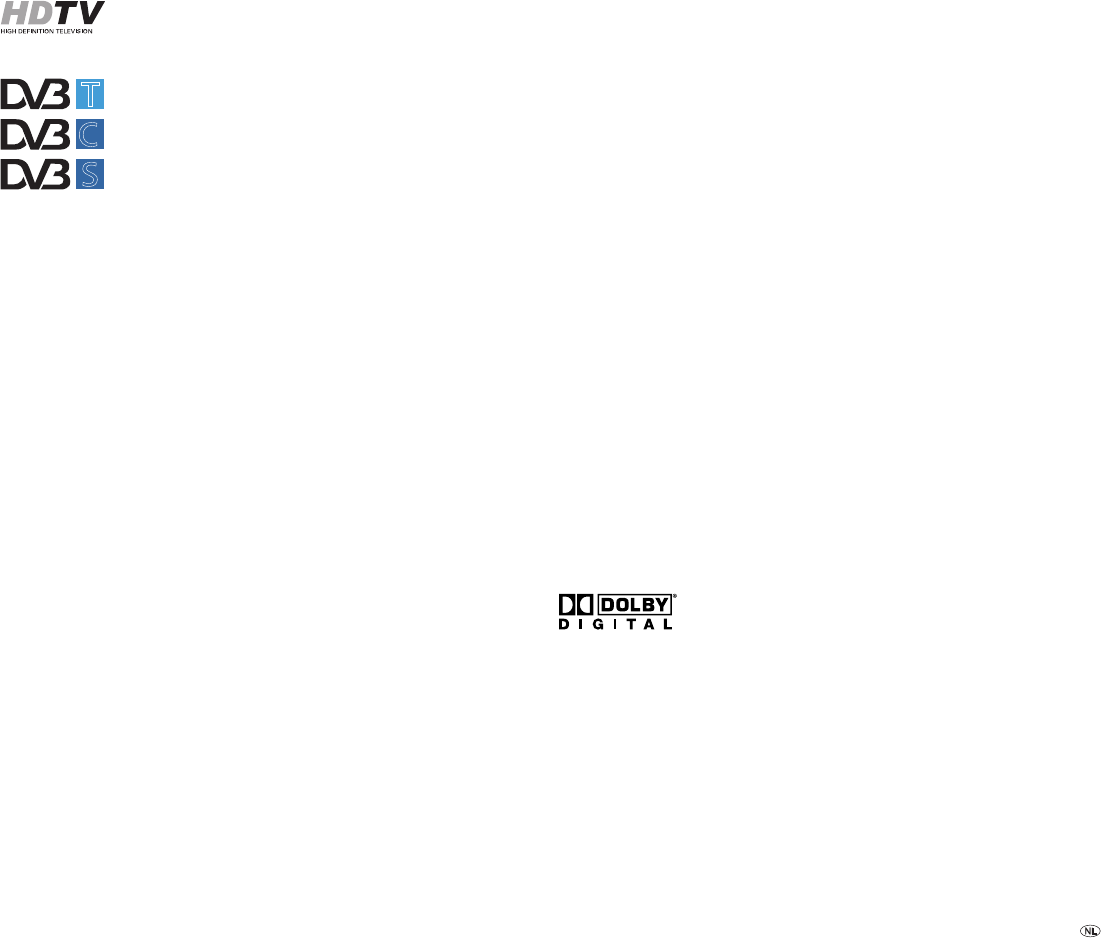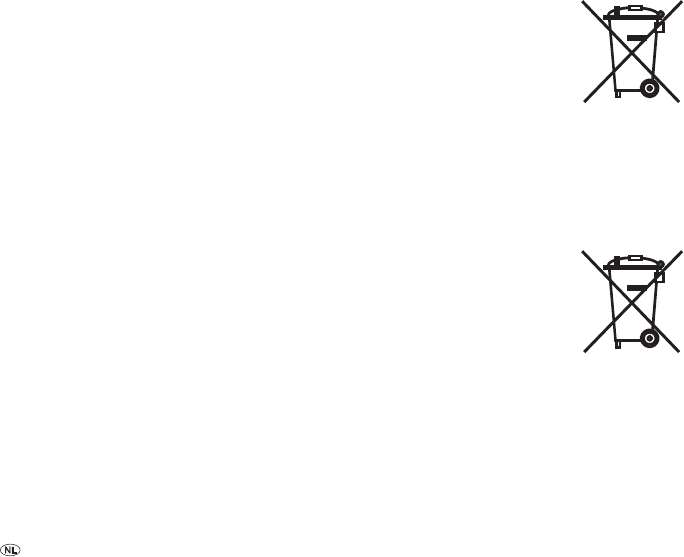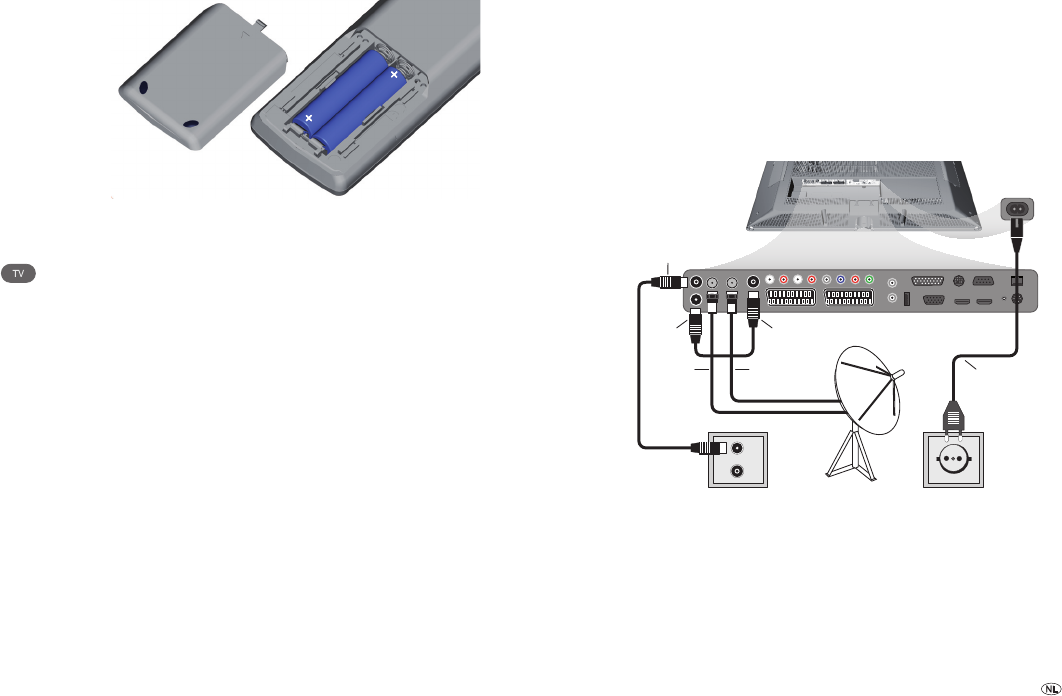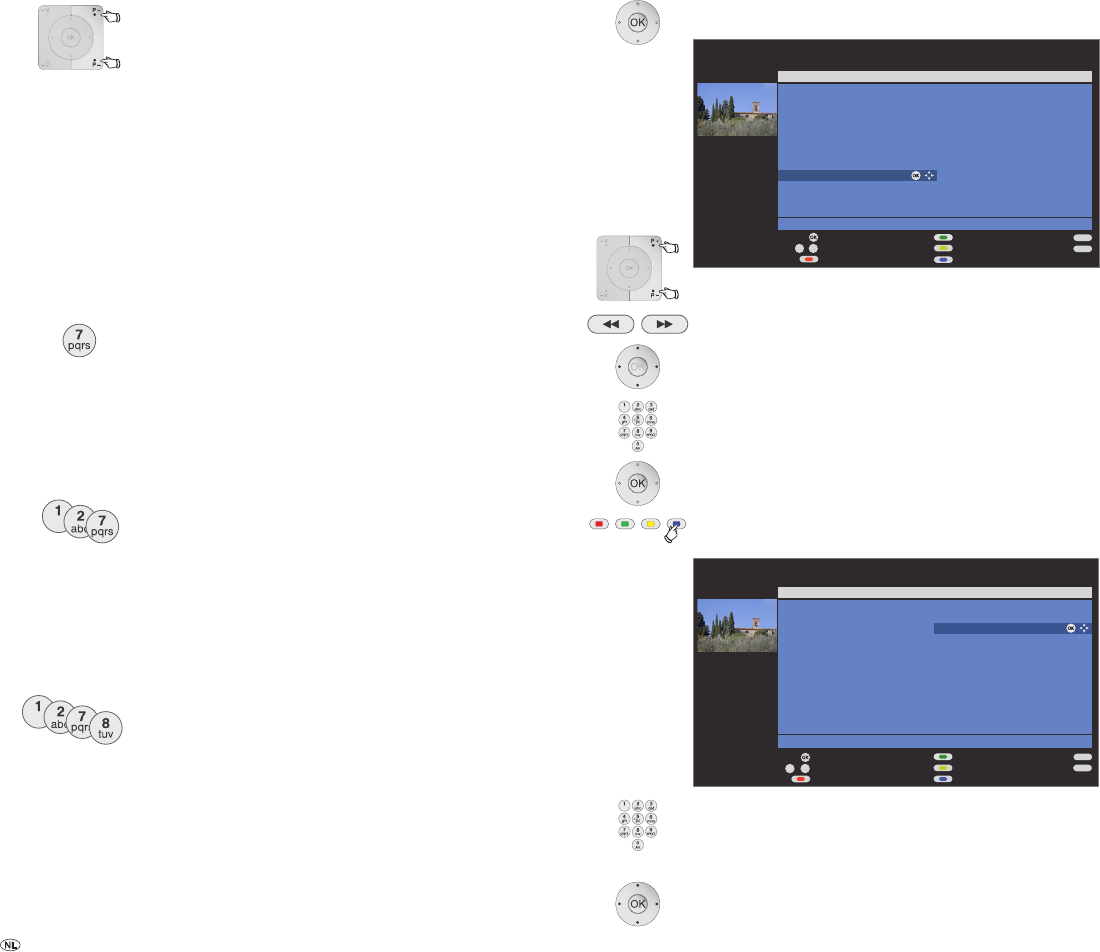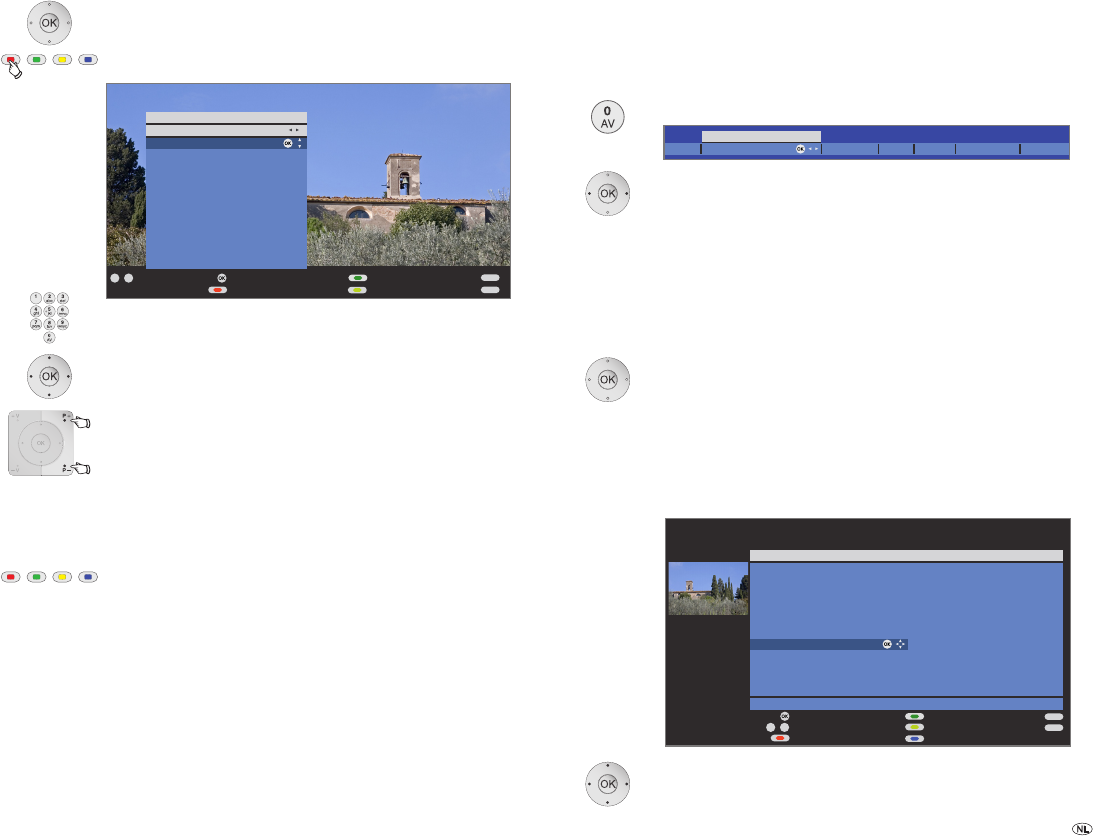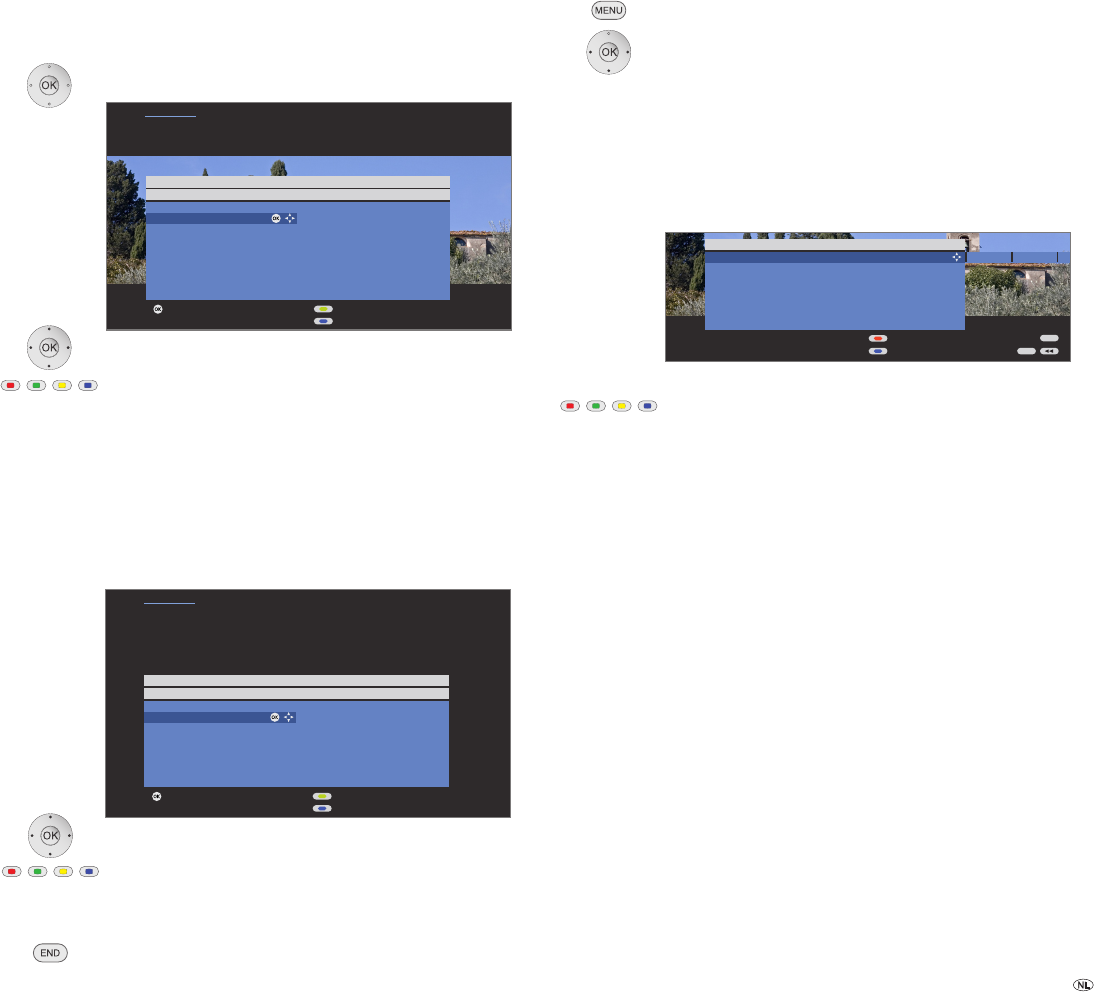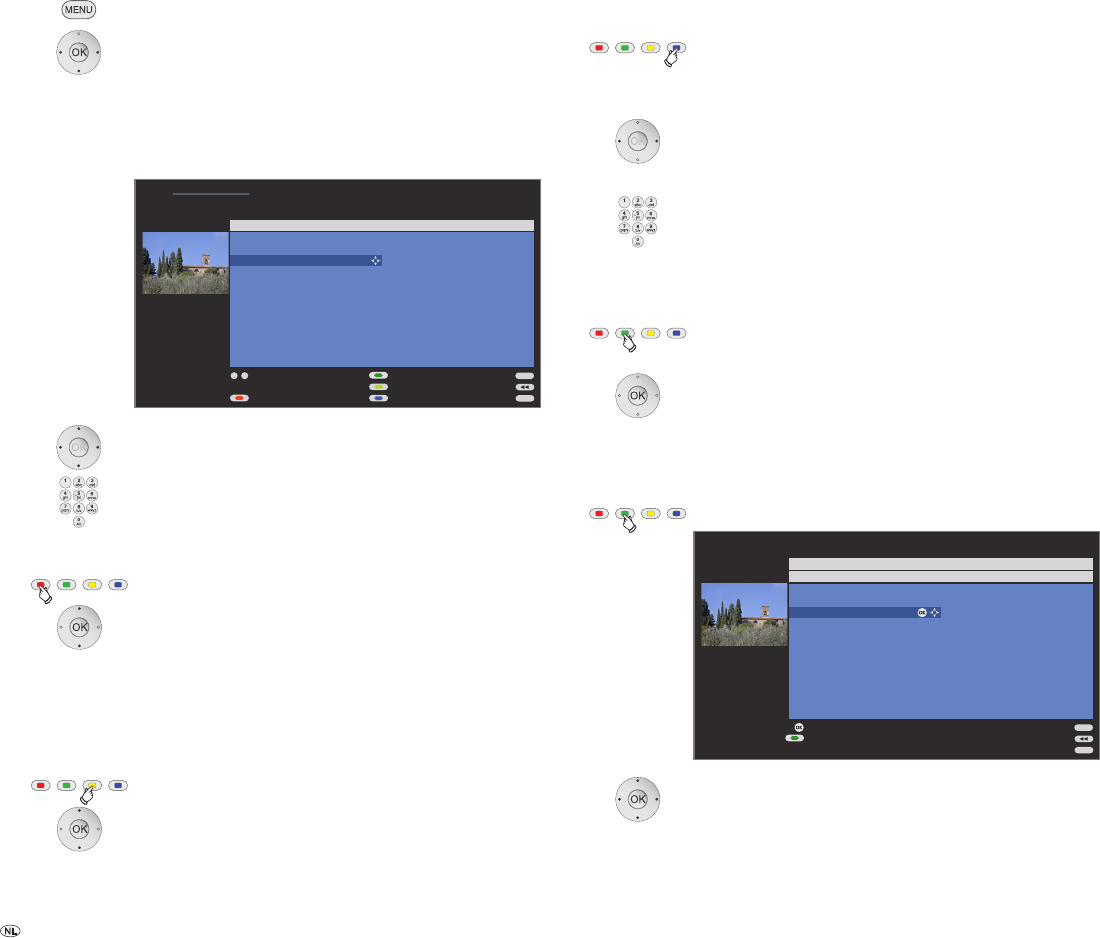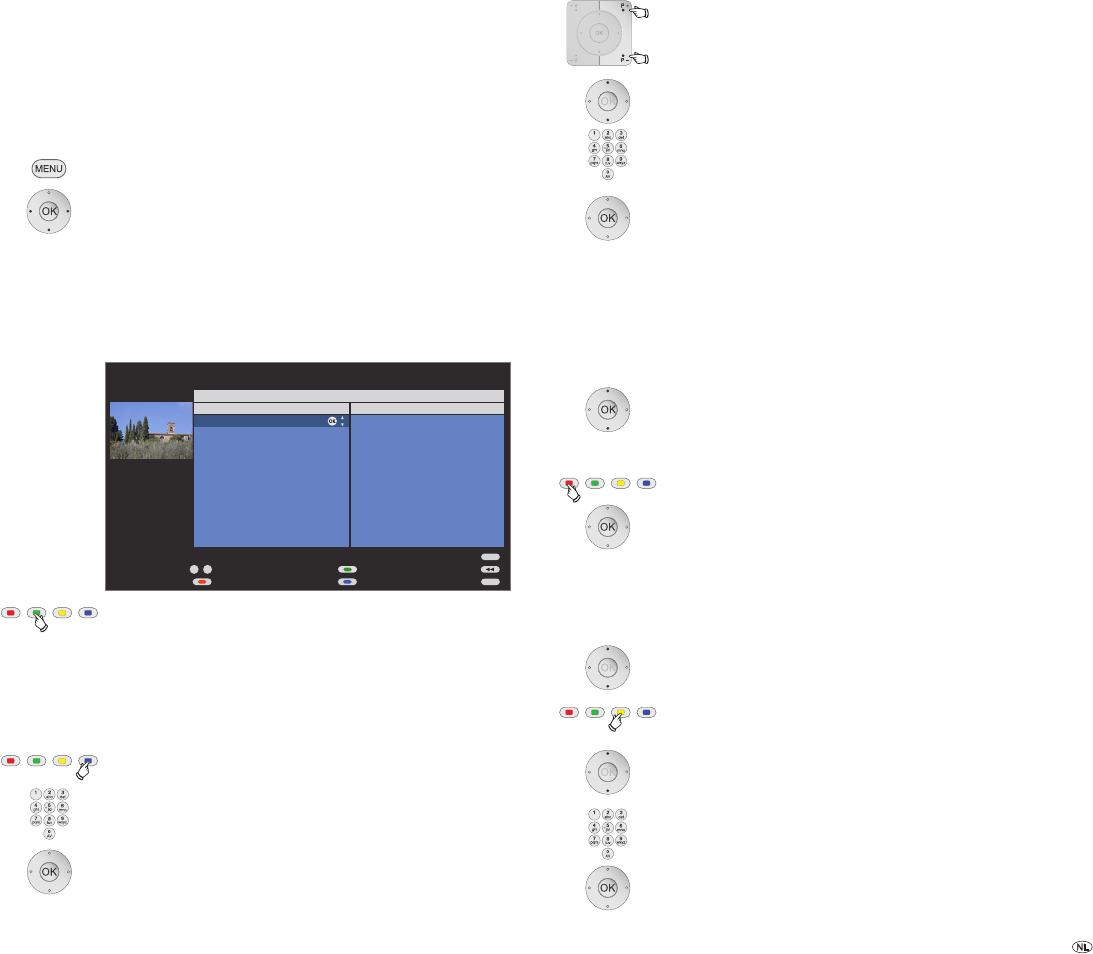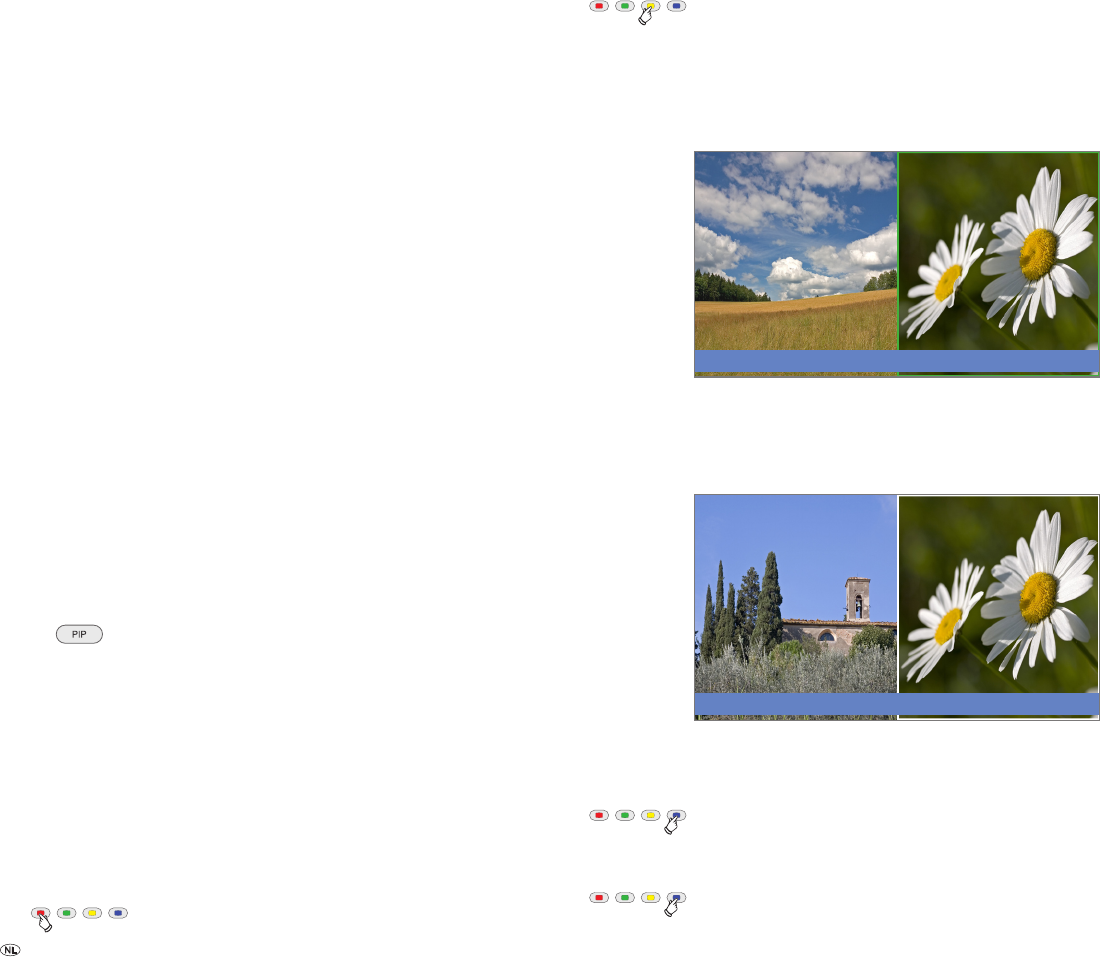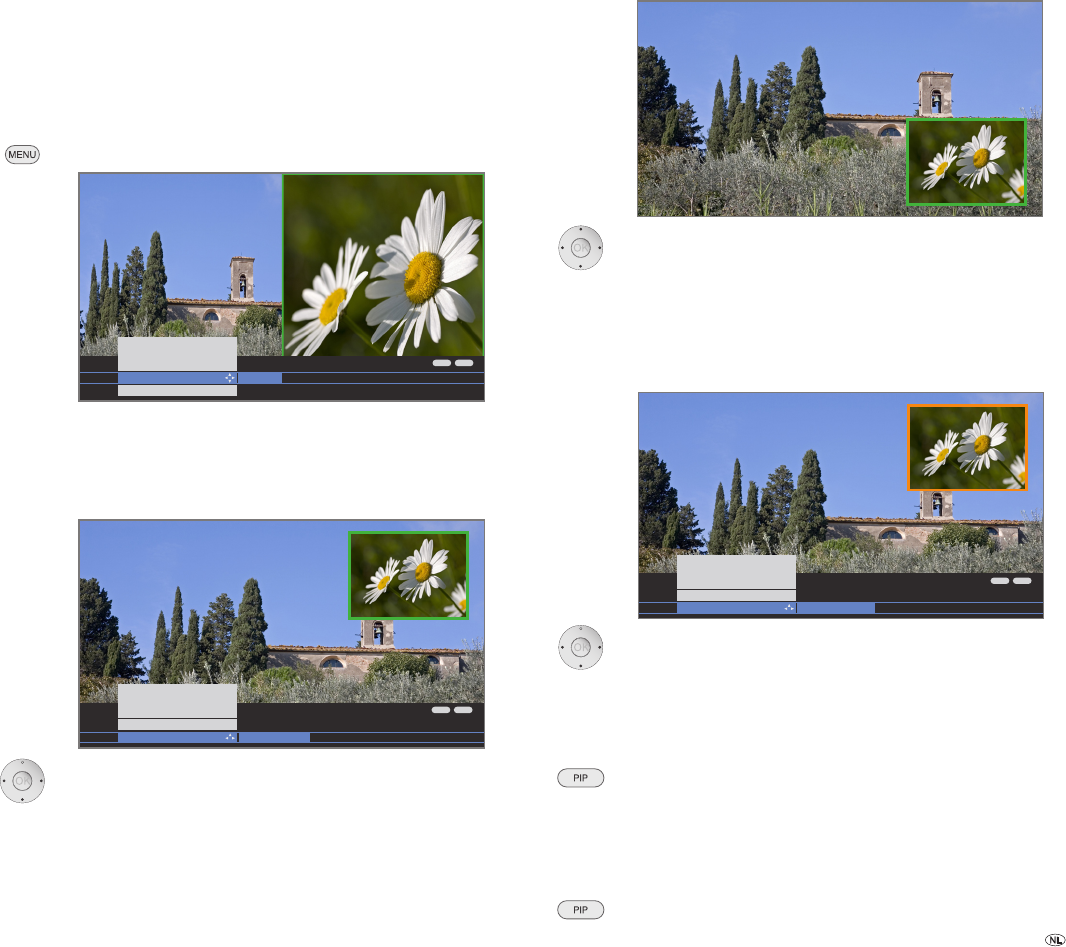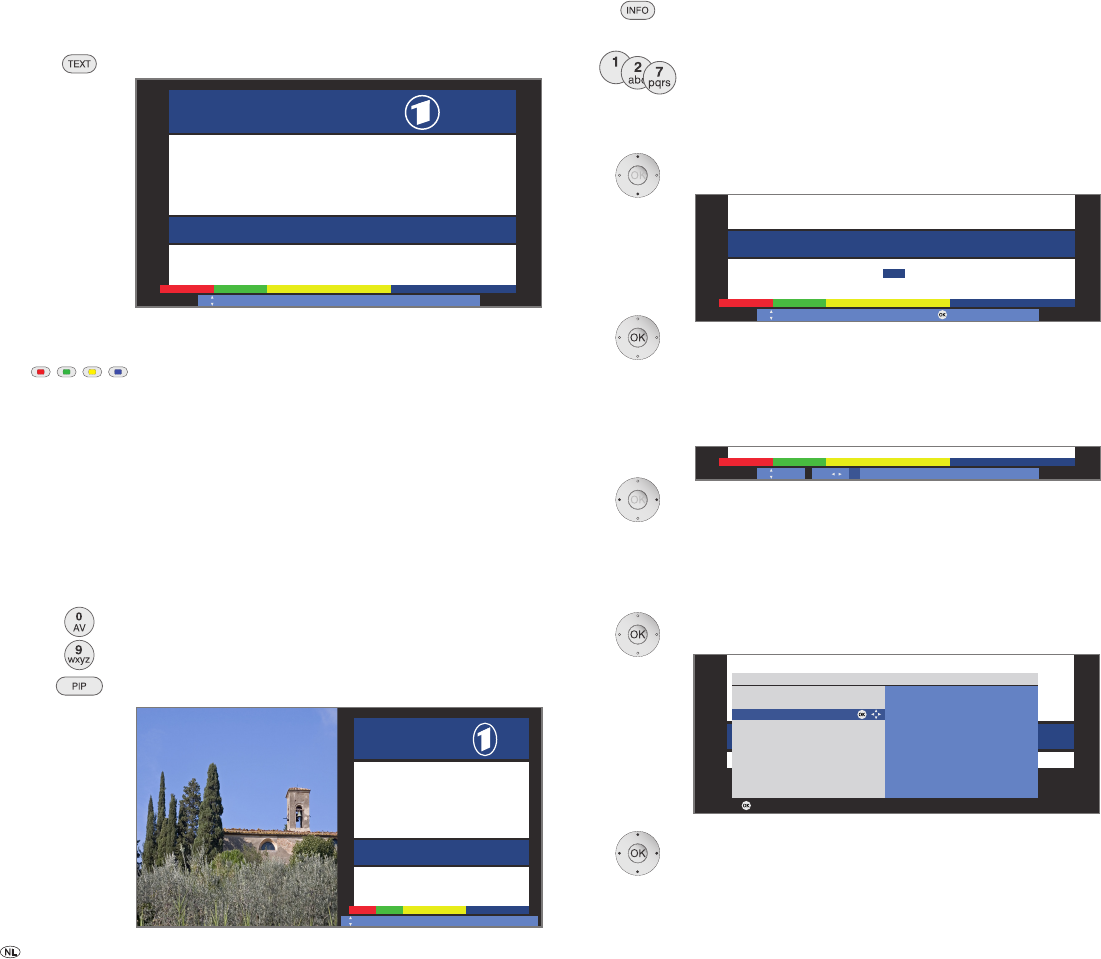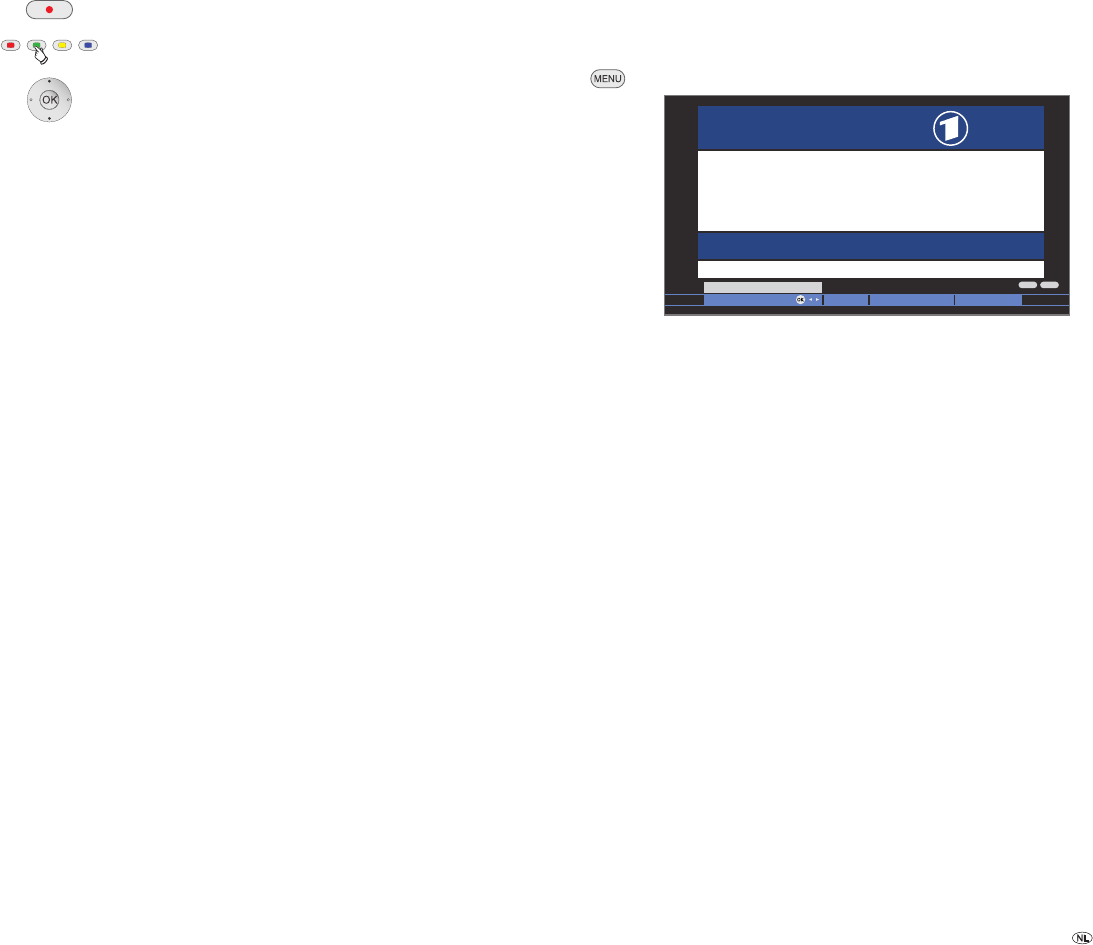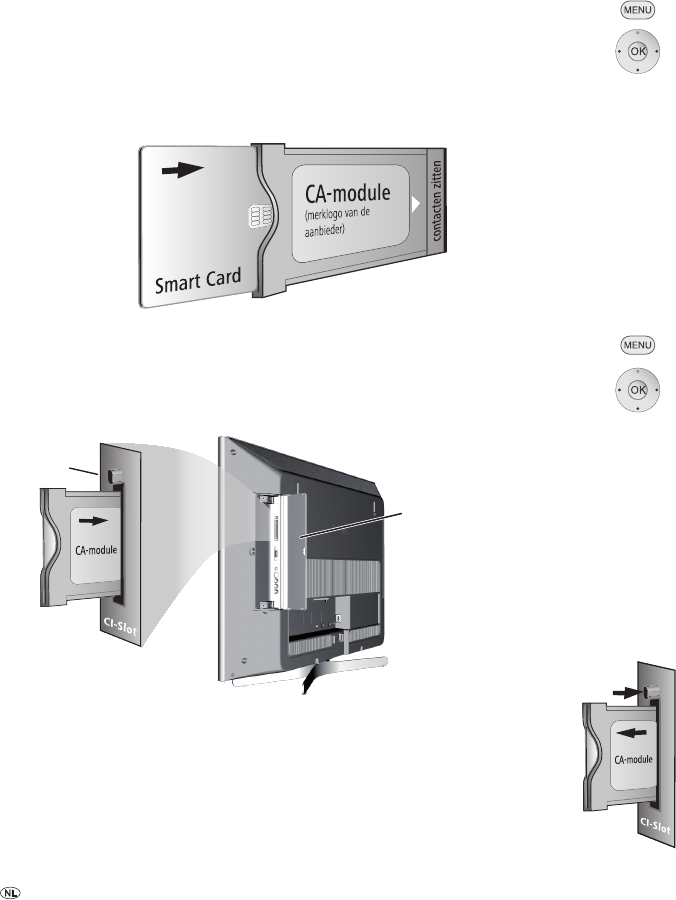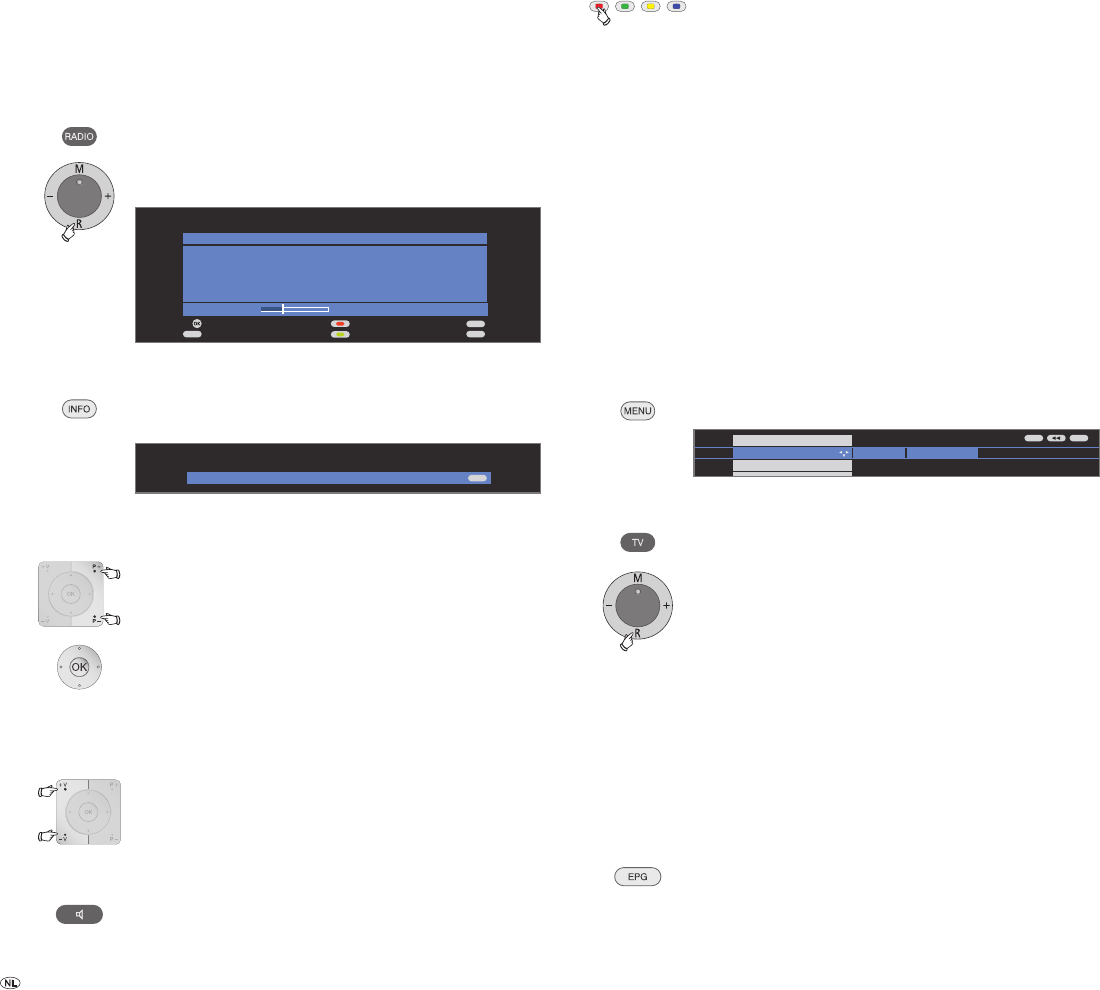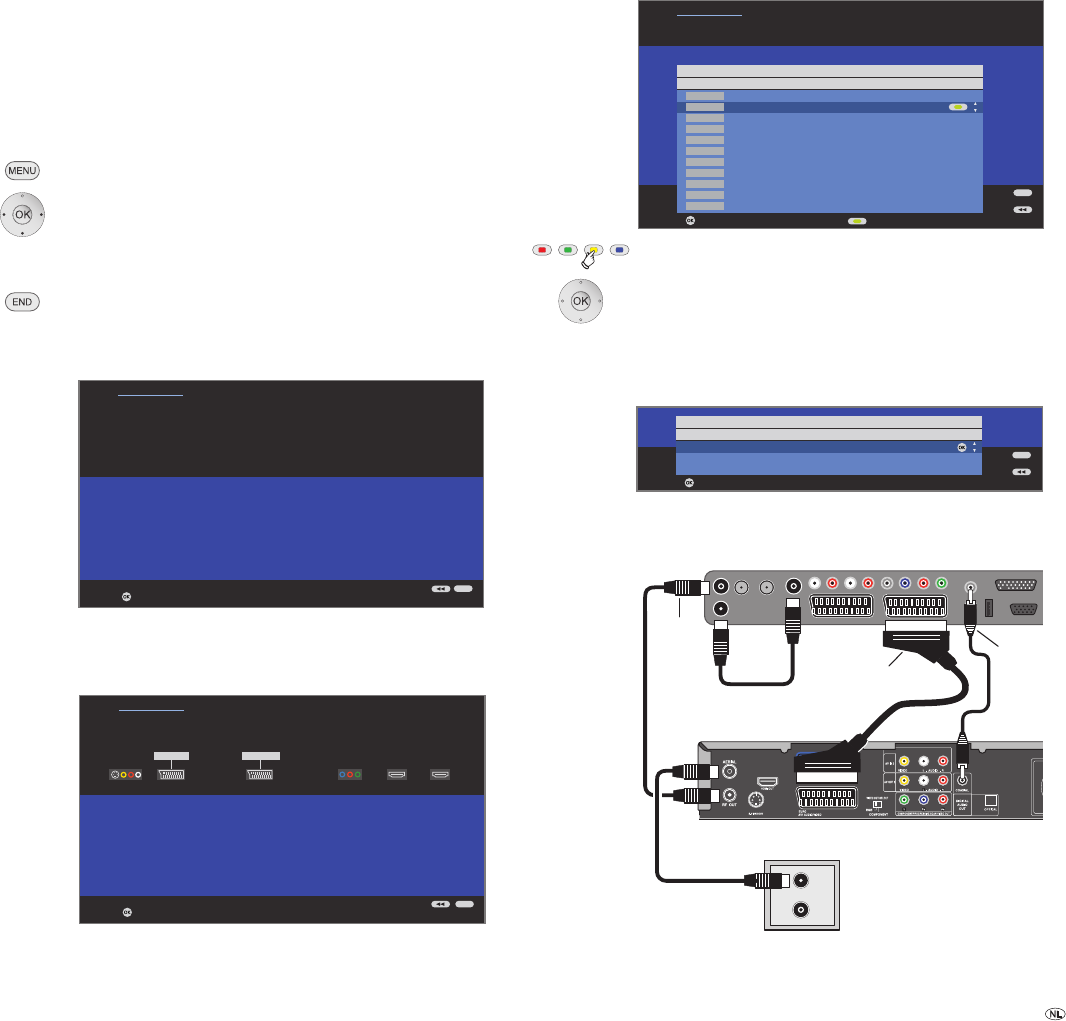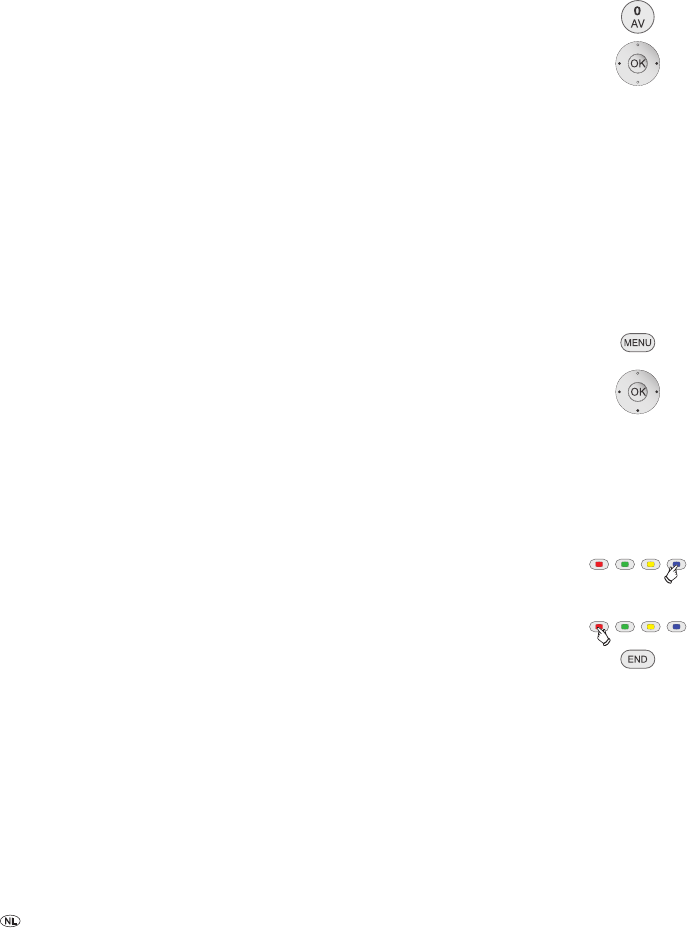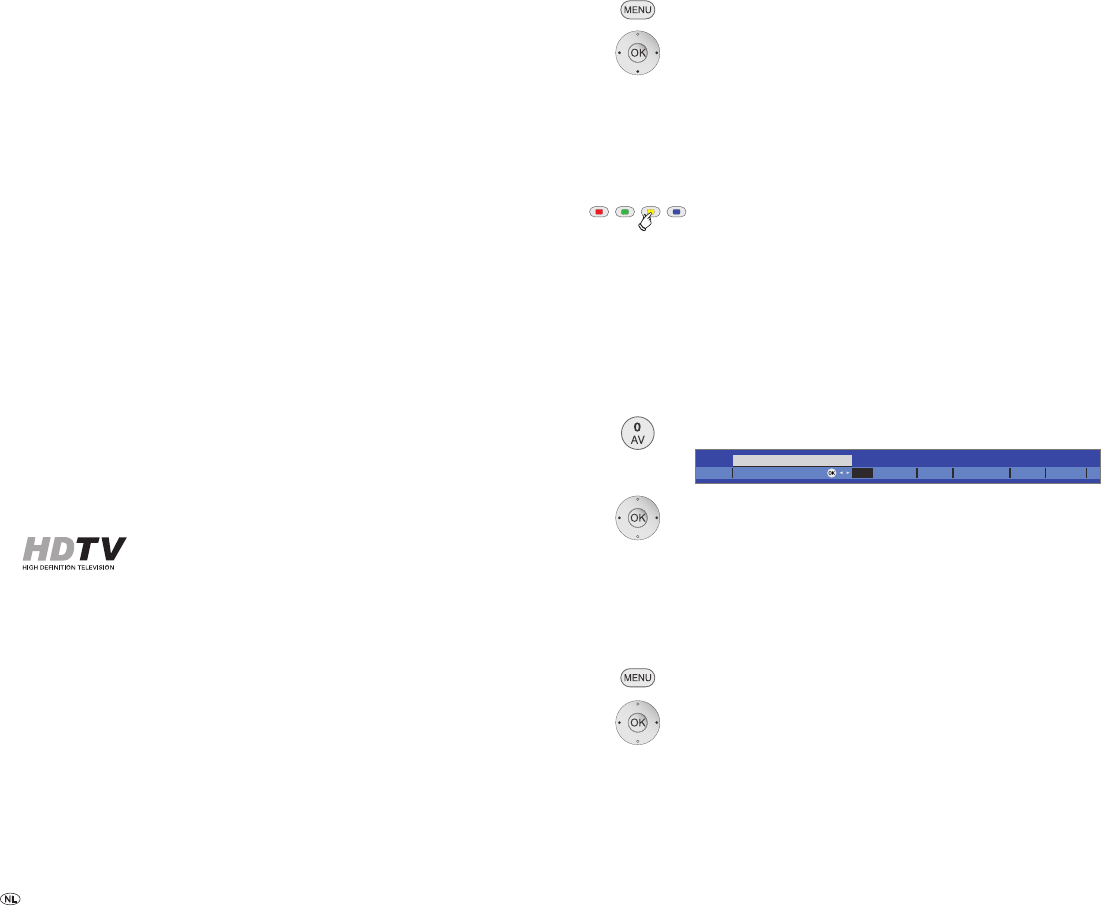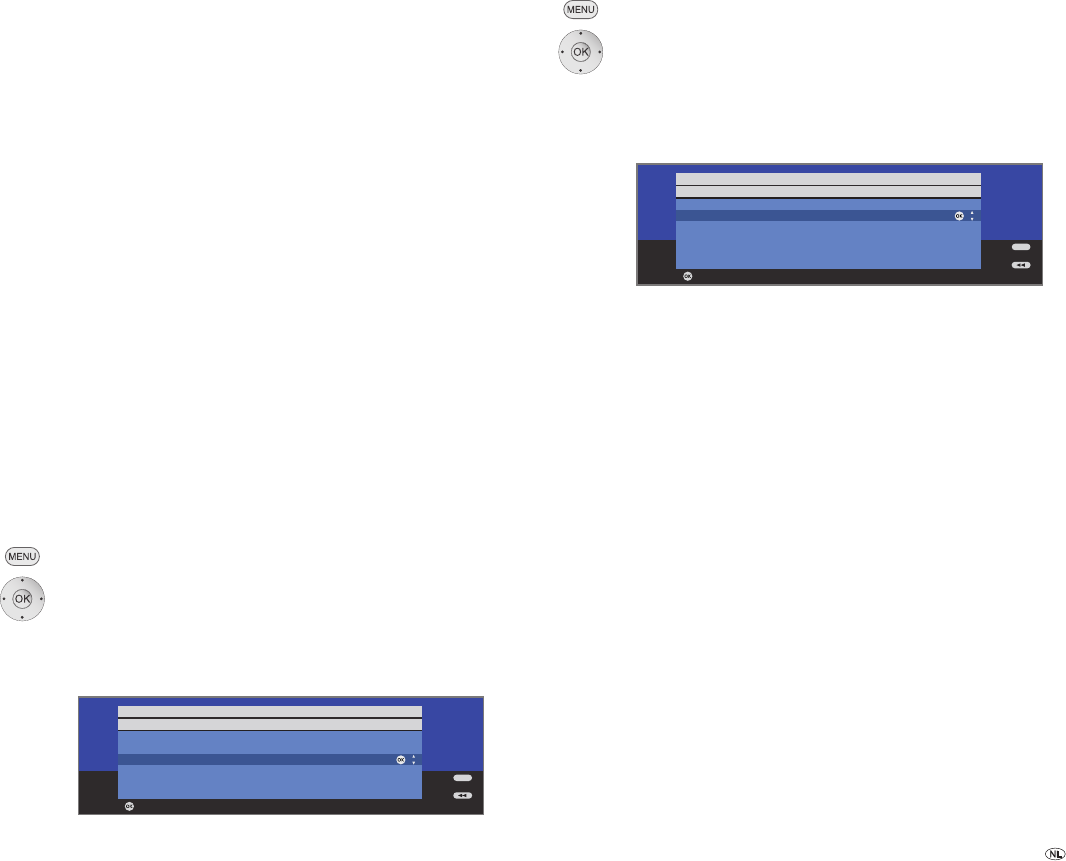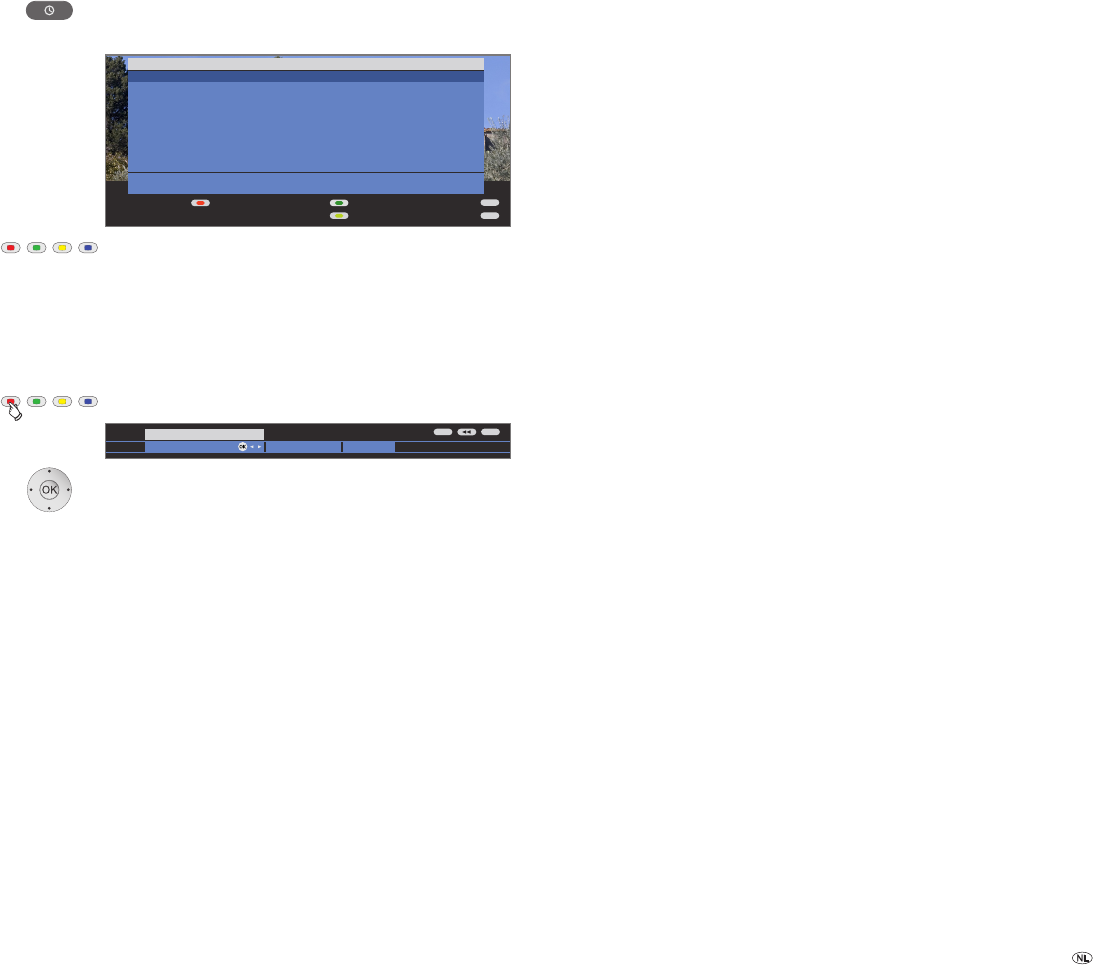Deze omslagpagina uitklappen alstublieft.
- 2
Inhoud
Afstandsbediening – TV-functies 3
Bedieningsoog toestelvoorkant 4
Aansluitingen achterkant toestel Connect 32 5
Aansluitingen achterkant toestel Connect 37 / Connect 42 6
Hartelijk welkom 7
Leveringspakket
Over deze handleiding
Uitrusting van het tv-toestel
Merkrechten
Impressum
Bedieningscomfort dankzij wizards
Een overzicht van de wizards
Informatievenster en tv-trefwoordenr
Voor uw veiligheid 9
Milieubescherming 10
Eerste ingebruikneming
Opstellen van het tv-toestel ..........................................................................
Afstandsbediening voorbereiden
Aansluiten van het tv-toestel
T
Eerste-ingebruiknemingswizard
DVB-
Bedieningscomfort
Algemene informatie omtrent menubediening
Het informatievenster
Het trefwoordenr
Het Assist+ menu
TV-menu – Overzicht
Radio-menu – Overzicht
Dagelijks gebruik 18
Zender kiezen
Videobron selecteren
Geluid instellen ............................................................................................
Beeld instellen
Zonder afstandsbediening bedienen .............................................................
T
Zenders beheren 24
TV-zenders
Favorietenlijsten samenstellen / wijzigen
Beeld-in-beeld 28
Beeld-in-beeld (Picture in Picture / PIP)
Beeld-in-beeldmodus (PIP) configureren
Elektronisch progr 30
Elektronisch progr
EPG configureren
T 32
T
T
DVB 34
Conditional Access-module (CA
Software-update
Radio 36
Radiomodus
EPG – programmablad (r
Gebruik van extra apparatuur 37
Aansluitwizard
Apparaten op de HDMI (DVI)-aansluitingen aansluiten en weergeven
Apparaten op de PC IN-ingang aansluiten en weergeven
Apparaten op de COMPONENT IN-ingang aansluiten en weergeven
Geluidscomponentenwizard
Geluid via actieve luidsprekers weergeven
Geluid via tv-luidsprekers en actieve subwoofer weergeven
Audioversterker aansluiten
T
Geluidsaansluiting bij HDMI (DVI)-apparaten
RS-232C-interface (interface uitbreidbaar)
De directe weg naar opnamen
Timeropname met externe apparaten
PhotoViewer
MusicBox
Loewe-apparaten bedienen
T
Verhelpen van storingen 55
T 57
Algemene gegevens
Elektrische gegevens.....................................................................................
Aansluitingen (max. uitrusting)
Accessoires 5
Installatiemogelijkheden
Accessoires
V
Glossarium 60
T
Service 64